Ažurirano dana
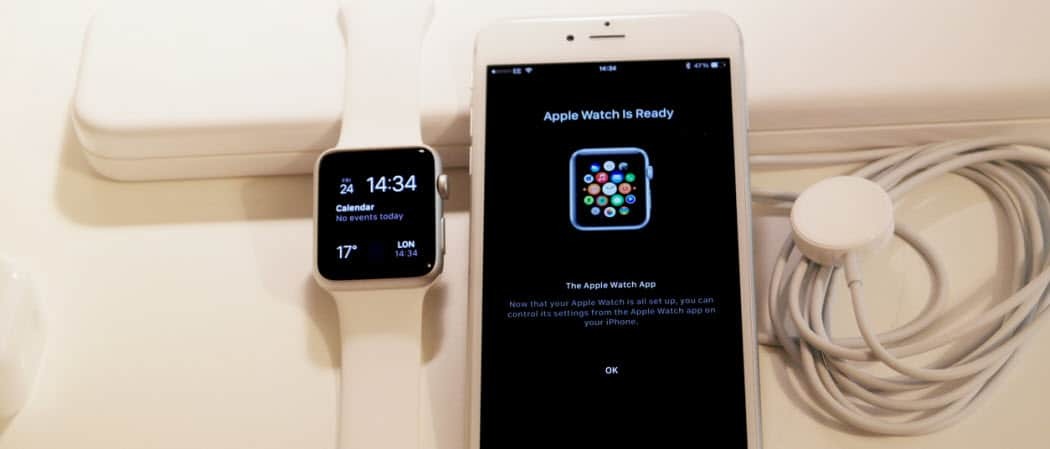
Kao i svaki drugi tehnološki uređaj koji posjedujete, i vi želite ažurirati svoj Apple Watch kako biste dobili najnovije ispravke programskih pogrešaka i druga poboljšanja. Evo kako ručno provjeriti ažuriranja.
Baš kao i sa svojim iPhone i drugim tehnološkim uređajima, želite biti sigurni da Apple Watch pokreće najnoviju verziju softvera. Naravno, morate ažurirati svoj sat da biste dobili ispravke grešaka i sigurnosti. Ali također ga želite ažurirati kako biste dobili najnovije nove značajke i gledali lica kada su one dostupne. Kad je ažuriranje dostupno, dobit ćete obavijest, ali možete ih provjeriti i ručno. Evo kako.
Kako ažurirati Apple Watch
Slično instaliranje aplikacija Apple Watch, ne ažurirate sat izravno s sata, nego sa svog iPhonea.
Bilješka: Prije početka provjerite je li vaš iPhone ažuriran i pokrenite najnoviju verziju iOS-a. Također, držite iPhone i budno gledajte jedan uz drugog kako biste bili sigurni da su oni u dometu. Provjerite je li Apple Watch spojen na njegov punjač.
Otvorite aplikaciju Watch i krenite na Moj sat> Općenito> Ažuriranje softvera. Ona će provjeriti ima li ažuriranja i ako je dostupna, dodirnite gumb "Preuzmi i instaliraj". Za pokretanje ažuriranja također trebate unijeti svoj pristupni kôd.
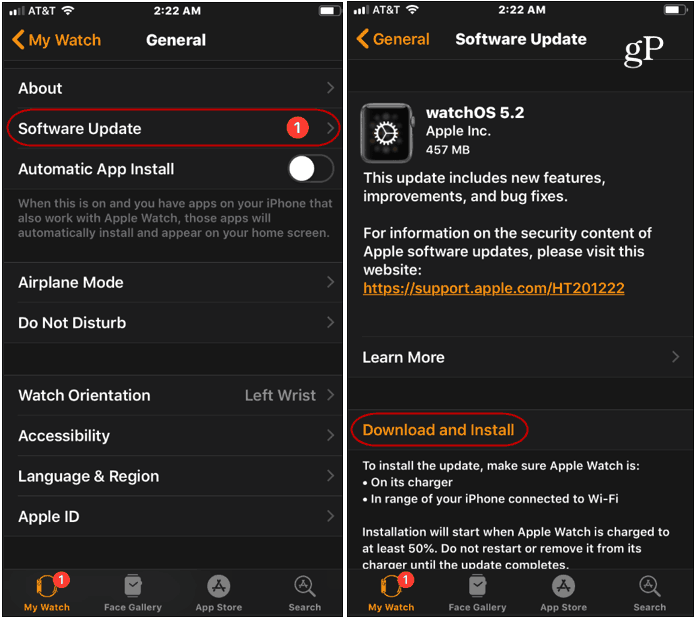
Možete pratiti napredak ažuriranja, a kad je završeno, dobit ćete poruku potvrde na iPhoneu. Sat će se automatski ponovo pokrenuti tijekom postupka ažuriranja.

Imajte na umu da nekim ažuriranjima (ovisno o veličini) može biti potrebno dosta vremena da se dovrše. Dakle, želite biti sigurni da su i vaš iPhone uključeni, a sat na punjaču. Takođe, nemojte ponovno pokretati iPhone ili Apple sat dok je ažuriranje u toku.
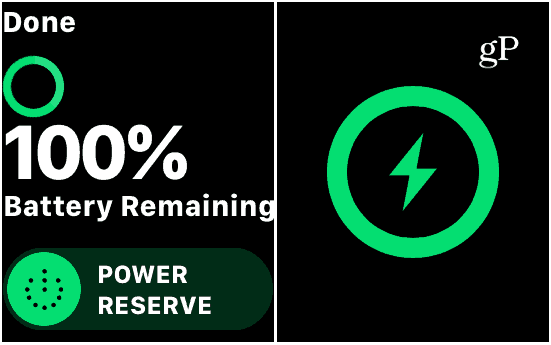
To je to! Vaš je sat ažuriran na najnoviji softver, a nadamo se da je ovo ažuriranje dobilo i nova lica i druge super funkcije.
Ponekad možete imati problema s ažuriranjem na posao. Ako je to slučaj, ponovno pokrenite sat i iPhone i provjerite je li sat spojen na njegov punjač i aktivno se puni. Zatim ponovo slijedite iste korake da biste aktivirali ažuriranje.

